magicolor 8650DNのよくあるご質問
![]()
はがきに印刷する設定方法を教えてください。
![]()
1. トレイ1(手差し)へ郵便はがきをセットします。
(1) 手差しトレイを開き、用紙ガイドを広げます。
(2) 郵便はがきを縦向きに、印刷したい面を下向きにして用紙の先端が奥(端)にあたるようにセットします。
- ※1
- 郵便はがきは一度に20枚までセットできます。
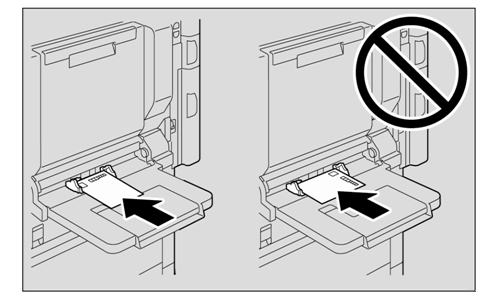
【ご注意】
- 郵便はがき(日本郵便株式会社製)(100 × 148mm)をご使用ください。
(市販のはがきには使用できないものがあります。) - 以下のようなはがきは使用しないでください。
- 光沢のあるもの
- 曲がっているもの
- インクジェットプリンター用はがき
- 切り込みやミシン目のあるはがき
- すでに印刷されているもの、色加工されているもの
(はがきの製造時に表面に散布される、紙同士の貼りつきを防止する粉が給紙ローラーに付着して給紙できなくなる場合があります。)
(3) 用紙のサイズに用紙ガイドを合わせます。
2.プリンタードライバーを設定します。
ここではmagicolor8650 PCL6ドライバーを例に説明します。
印刷設定/基本設定タブを開き、以下を設定し「OK」ボタンをクリックします。
- 原稿サイズ:はがき
- 給紙トレイ:自動(初期値)
- 用紙種類:厚紙3
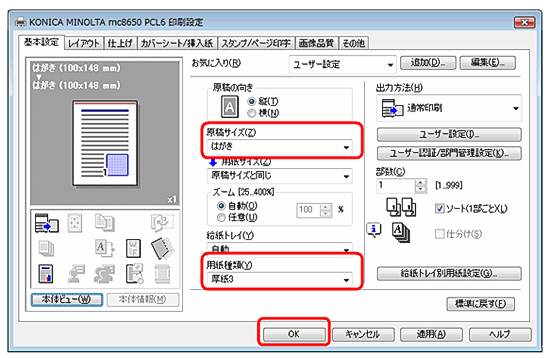
3.印刷します。
本体操作パネルに「 ![]() 用紙をセット」が表示された場合は、一度手差しトレイから郵便はがきを完全にとりはずし、もう一度セットしなおしてください。印刷を続行します。
用紙をセット」が表示された場合は、一度手差しトレイから郵便はがきを完全にとりはずし、もう一度セットしなおしてください。印刷を続行します。
印刷が開始されない場合は、「メニュー選択ボタン」を押してください。
【ご注意】
郵便はがきへの印刷は普通紙と同じ印刷結果を保証するものではありません。
更新日時 2010年8月31日
FAQ番号:pri03172
















